Postup při vrácení nebo odinstalování problému

Windows Update
Sotva vypršela měsíc poté, co jsme vám oznámili, že necháte Windows Update automaticky aktualizovat váš počítač předtím, než se společnost Microsoft rozhodla, pár strašných aktualizací, které porušily počítače lidí. Zde je návod, jak vrátit věci zpátky, pokud by aktualizace vyřešila vše. SOUVISEJÍCÍ:
Proč je nutné automaticky nainstalovat aktualizace systému Windows
Nejsme zárodek našeho názoru, že udržování systému Windows automaticky aktualizováno, je stále velmi nepravděpodobné, že budete postiženi jinou špatnou aktualizací, ale protože blesk někdy udeří dvakrát, je lepší vědět, jak se má obnovit jen v případě
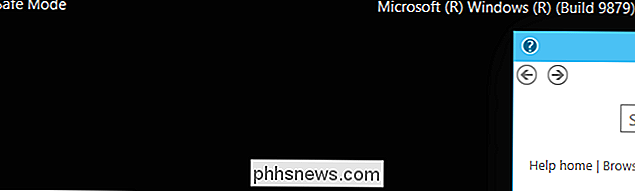
První krok: Zavedení do nouzového režimu
Vždy, když provádíte změny systému k vyřešení problému, musíte se dostat do nouzového režimu, abyste provedli tyto změny. Jedná se o speciální režim systému Windows, který nenahrává nic jiného, než je třeba systém Windows zavést.
Uživatelé systému Windows 7 mohou používat klávesu F8, aby se dostali do bootovací nabídky a přepnuli do nouzového režimu, ale Windows 8 10 to ztěžuje, takže budete muset podržet klávesu Shift při klepnutí na tlačítko Restartovat, abyste se dostali do bootovací nabídky a pak prošli celou řadou dalších kroků.
Odinstalovat aktualizace systému Windows z programů a funkcí
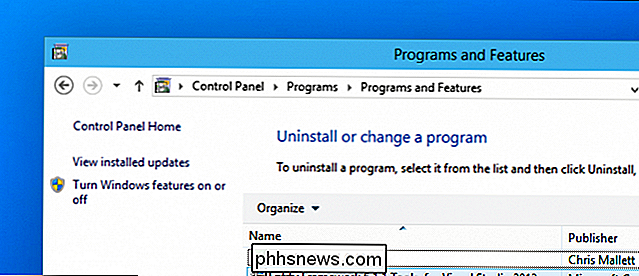
jednou dostanete se do systému Windows, stačí se přesunout na položku Programy a funkce a poté kliknout na "Zobrazit nainstalované aktualizace" v levém podokně okna. Můžete také hledat tento text, pokud chcete.
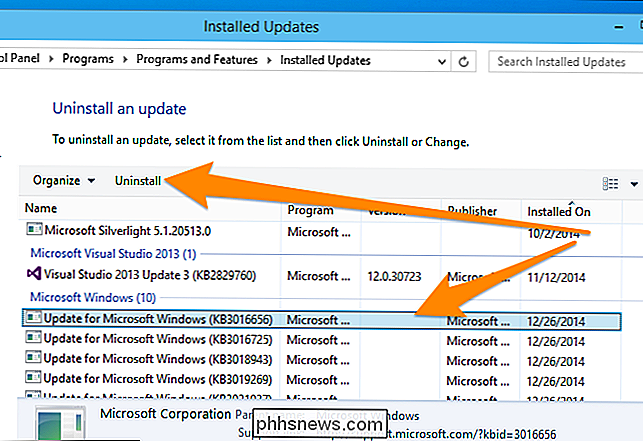
Poté můžete zvolit problematickou aktualizaci a kliknout na tlačítko Odinstalovat.
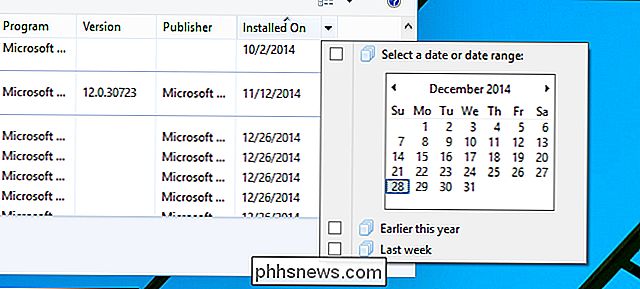
Pokud si nejste jisti, jaká aktualizace způsobila problém, můžete zřejmě zjistit data aktualizací nebo můžete použít malý rozevírací seznam ve sloupci Installed On a vybrat pouze aktualizace, které byly nainstalovány v konkrétní datum nebo rozsah, což může být skutečně užitečné při identifikaci problému. "
Alternativa: Použijte nástroj Obnovení systému
Pokud nemůžete počítač dokonce spustit do nouzového režimu nebo se zdá, že odinstalování aktualizace se nezdaří Problém, ten způsob, jakým můžete znovu spustit počítač, je pomocí funkce Obnovení systému vrátit věci zpět do funkčního stavu.
SOUVISEJÍCÍ: Jak spustit do nouzového režimu v systému Windows 10 nebo 8 ( Jednoduchá cesta)
Přestože můžete použít systém Obnovení systému z běžného systému Windows, je to mnohem lepší, když jej používáte od Saf e nebo z možností opravy disku instalace. V počítači s operačním systémem Windows 7 nebo Vista můžete obvykle stisknout klávesu F8, abyste spustili nouzový režim a další nástroje, ale pokud používáte systém Windows 8, musíte se dostat do nouzového režimu jiným způsobem.
Pro Windows 8 můžete přejít na možnosti Poradce při potížích> Pokročilé možnosti a poté najdete možnost přejít do Obnovení systému. Pro systém Windows 7 můžete použít volby Obnovení systému zaváděcího disku.
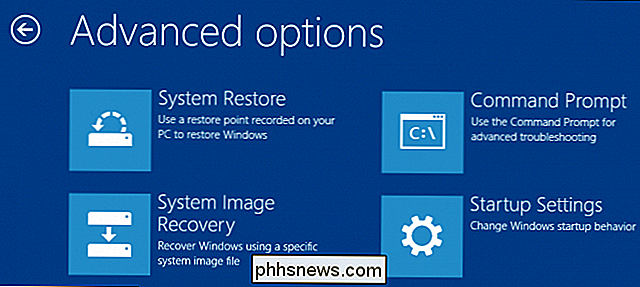
Pokud používáte nouzový režim, můžete v nabídce Start nebo na obrazovce vyhledat "Obnovení systému" a vytáhnout jej. Vyberte místo obnovení, od kterého chcete obnovit, a pak projděte průvodce tak, aby se to stalo.
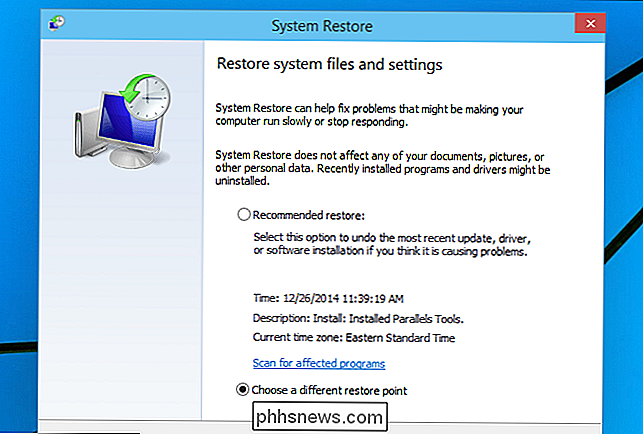
Doufejme, že jakmile projdete všechno, budete mít znovu fungující počítač.

Jak vytvářet, přeskupovat, organizovat a odstraňovat zástupce na Synology NAS Desktop
Pokud zjistíte, že běžně používáte stejné nástroje a aplikace ve vašem zařízení Synology NAS, uspořádání virtuálního pracovního prostoru, abyste si ušetřili spoustu zbytečných výletů do systému menu. Ve výchozím nastavení operační systém jednotek Synology NAS, DiskStation Mananger, parkuje čtyři šikovné zkratky na ploše: Balíček Center (kde jste instalovat a spravovat aplikace), Ovládací panely (aktualizovali jste operační systém a přizpůsobit nastavení), File Station (kde můžete prohlížet a spravovat soubory ve vašem NAS) a Nápověda DSM (systém nápovědy pro váš NAS).

Jak si vzít dobré fotky z hvězdného nebe
Noční obloha je úchvatná. Pokud jdete někde docela tmavé a necháte své oči přizpůsobit, můžete se podívat a podívat se na tisíce pinů světla, každý z nich je hvězda nebo galaxie, která je miliony let stará. Je to úplně poklidné. Noční obloha také dělá skvělý předmět fotografování. Díky dlouhým časům závěrky dokáže fotoaparát zachytit více světla než vaše oči, což vám dá ještě lepší výhled.



